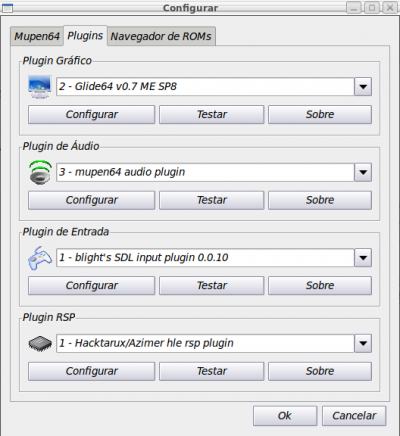Como instalar um joystick + mupen64 no Ubuntu/Xubuntu
Publicado por Thiago em 26/01/2011
[ Hits: 24.212 ]
Como instalar um joystick + mupen64 no Ubuntu/Xubuntu
Vou mostrar como fazer o seu joystick rodar junto com um "nintendo64" no seu Ubuntu! Primeiro instale os programas para o seu joystick:
sudo aptitude install joystick xserver-xorg-input-joystick
Reinicie o seu computador, caso o seu controle não esteja funcionando corretamente, ou esteja controlando o mouse do computador, faça o seguinte:
Abra com o root o arquivo /usr/share/X11/xorg.conf.d/50-joystick.conf, caso não tenha, veja se na pasta /usr/share/X11/xorg.conf.d/ não tem nenhum arquivo com o nome joystick, não tendo, crie um. Comente o que está no arquivo (colocando # na frente de cada linha) e coloque isso:
Section "InputDevice" Identifier "Joystick" Driver "joystick" Option "Device" "/dev/input/js0" Option "SendCoreEvents" "true" EndSection
Uma observação, no geral, o joystick é identificado no /dev/input/js0, use o comando "dmesg" para descobrir.
Salve e reinicie o computador. O seu joystick deve estar funcionando agora.
Existe no repositório do Ubuntu, o mupen64, porém uma versão antiga. Recomendo você ir ao site http://mupen64.emulation64.com, na sessão de download e baixar o Mupen64 0.5 for Linux.
Extraia em uma pasta, e pronto, basta executar o mupen64.
A configuração que deixei no mupen64 foi essa abaixo:
Desabilitando consulta de versão de servidor Bind
Como atualizar o PHP no CentOS
SSH + Autenticação de dois fatores + Google Authenticator + Ubuntu
Erro ao instalar VirtualBox no BackTrack 5 - DKMS
Anjuta 1.2.4 e Ubuntu Edgy: Sim, é possível
Limitando a banda do Kazaa com CBQ
Fontes grandes no Debian - XFree
Configurando NFS em sistemas Ubuntu com firewall
Eu segui esse tutorial, mas quando reiniciei meu pc ele não aparece nada na tela. O que faço para recuperar meu sistema?
Patrocínio
Destaques
Artigos
Automatizando digitação de códigos 2FA no browser
Resolver problemas de Internet
Como compartilhar a tela do Ubuntu com uma Smart TV (LG, Samsung, etc.)
Dicas
Como converter imagens PNG/JPEG para SVG em linha de comando
Fez porcaria no teu repositório Git? Aprenda a restaurar uma versão anterior do seu código!
Restaurando Fontes de Download do Hydra no Linux
Atualizando "na marra" o YT-DLP quando começa a dar erro de downloads
Como instalar o WPS com interface e corretor ortográfico em PT-BR no Arch Linux
Tópicos
Mudar ícone do favorito "encerrar sessão" do Debian 12.10, c... (0)
[AJUDA] Problemas ao atualizar BIOS da Gigabyte B550M K rev. 1.1 — “RO... (6)
Comprei thin client dell wyse tx0 3010 ele tá com Login é senha nao v... (0)